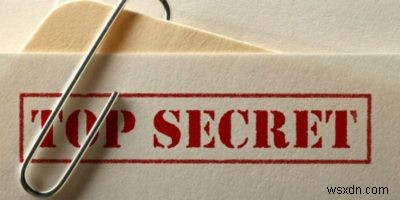
집에서든 직장에서든 다른 사람과 컴퓨터를 공유하는 경우 개인 파일을 숨겨야 합니다. 검증된 Windows 경험을 매끄럽게 개선한 Windows 10을 통해 우리는 여러분에게 새로운 것을 제공할 것이라고 생각했습니다. Windows 10에서 파일과 폴더를 숨기는 방법은 다음과 같습니다.
개별 파일 숨기기
운 좋게도 Microsoft는 여기서 바퀴를 재발명하지 않았습니다. Windows 10에서 개별 파일이나 폴더를 숨기는 작업은 Windows 7에서와 동일하게 수행됩니다.
1. 파일 탐색기를 사용하여 숨기려는 파일이나 폴더로 이동합니다. 파일을 찾으면 파일 또는 폴더를 마우스 오른쪽 버튼으로 클릭하고 '속성'을 선택하세요.
2. 열리는 속성 상자에서 아래쪽에 "속성"이 표시됩니다. "읽기 전용" 및 "숨김"의 두 가지 확인란을 선택할 수 있습니다. 분명히 "숨겨진"상자를 클릭하고 싶습니다. 여기에서 "확인" 또는 "적용" 버튼을 클릭하여 해당 파일을 숨깁니다.

여러 파일 숨기기
1. 파일 탐색기를 열고 숨기려는 모든 파일 또는 폴더를 선택합니다.
2. 파일 탐색기 창 상단에서 '보기' 탭을 클릭합니다. 이렇게 하면 다양한 옵션이 표시되지만 우리가 염려하는 옵션은 "표시/숨기기"로 표시됩니다. 해당 섹션에는 '선택한 항목 숨기기'라는 버튼이 있습니다. 해당 버튼을 클릭하면 변경 사항을 확인하는 대화 상자가 열립니다. 또한 원래 선택한 폴더 내의 하위 폴더와 파일을 숨길 것인지 묻습니다. 속성 변경 사항을 확인하고 선택한 파일과 폴더를 숨기려면 확인 버튼을 클릭하세요.

숨겨진 파일 및 폴더 보기
파일과 폴더가 숨겨지면 더 이상 파일 탐색기에 나타나지 않습니다. 다시 보이게 하려면 파일 탐색기 창 상단에 있는 "보기" 탭을 클릭하십시오. "표시/숨기기" 섹션에 "숨겨진 항목"이라는 확인란이 있습니다. 해당 확인란을 클릭하면 해당 위치에 있는 모든 숨겨진 파일 또는 폴더가 표시됩니다. 모든 숨김 파일과 폴더는 부분적으로 투명한 아이콘으로 표시되므로 무엇이 숨겨져 있고 일반적으로 표시되는지 알 수 있습니다.
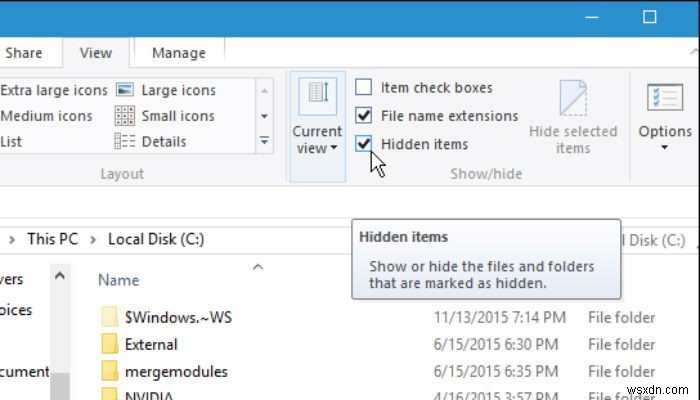
파일 숨기기
파일을 숨기는 요점은 엿보는 눈에서 멀리 유지하는 것입니다. 불행히도 누군가가 정말로 스누핑을 하고 싶다면 마우스를 몇 번만 클릭하면 숨겨진 파일과 폴더를 찾을 수 있습니다. 다행히 더 좋은 방법이 있으며 추가 소프트웨어를 다운로드할 필요도 없습니다.
Windows는 기본적으로 최종 사용자에게 시스템 파일을 숨깁니다. Microsoft는 사용자가 시스템이 제대로 작동하는 데 필요한 중요한 파일을 실수로 삭제하지 않도록 이 작업을 수행합니다. 이러한 파일은 파일 탐색기에 전혀 표시되지 않습니다. 이를 표시하려면 사용자가 "보호된 운영 체제 파일 숨기기" 옵션을 비활성화해야 합니다. 불가능한 것은 아니지만 약간의 노하우와 약간의 추가 작업이 필요합니다.
파일을 실제로 숨기는 방법
파일을 실제로 숨기려면 Windows에서 파일을 시스템 파일로 인식하도록 해야 합니다. 이렇게 하는 방법이 있습니다. 그러나 명령줄을 기꺼이 사용해야 합니다. 명령 프롬프트에 액세스하려면 "실행" 유틸리티를 열어야 합니다. 몇 가지 방법이 있지만 "Win +"R" 키를 동시에 누르는 것이 가장 빠릅니다.

"실행" 상자에 cmd를 입력합니다. . attrib를 사용할 명령 프롬프트 창이 열립니다. 파일이나 폴더를 시스템 파일로 표시하는 명령입니다.
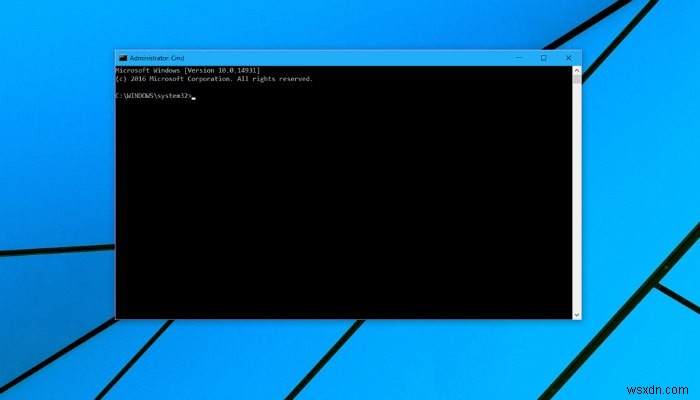
예를 들어 데스크탑에 "My Eyes Only"라는 폴더가 있습니다. Windows가 이를 시스템 파일로 처리하도록 하려면 명령 프롬프트 창에 다음을 입력합니다.
attrib +s +h "C:\Users\Ryan\Desktop\My Eyes Only"
자신의 파일에 이 작업을 수행하려면 따옴표 안에 있는 내용을 선택한 파일 또는 폴더의 경로로 바꾸세요. 폴더를 다시 보이게 하려면 attrib에서 "+"를 "-"로 바꾸세요. 명령.
민감한 파일과 폴더가 Windows 내부에 깔끔하게 정리되어 있으므로 누군가가 당신의 물건을 우연히 발견할까봐 걱정할 필요가 없습니다. 이러한 방법 중 하나를 사용합니까? 파일을 숨기거나 암호화하기 위해 타사 소프트웨어를 선호합니까? 그렇다면 댓글로 알려주세요!
